Master-Interlook:Обмен. Синхронизация справочников
Перед началом обмена данными необходимо произвести сопоставление справочников между ПК “Master-Interlook” и ПК “Мастер-тур”. Данная операция осуществляется в плагине синхронизации на вкладке Синхронизация. В выпадающем списке Справочник представлены синхронизируемые справочники. В выпадающем списке Режим выбирается режим просмотра справочников:
- Новые – в таблице interLook будут загружены только не сопоставленные записи по выбранному справочнику
- Измененные – отображаются только сопоставленные записи у которых поле Название в таблице InterLook не соответствует полю Название(лат.) в таблице Мастер-Тур
- Все - в таблице interLook будут загружены все записи
- Скрытые – отображаются только скрытые записи
Для осуществления сопоставления необходимо выбрать тип справочника из выпадающего списка Справочник, режим отображения из выпадающего списка Режим и нажать кнопку Загрузить. Для географических справочников также доступна фильтрация по стране (выпадающий список Страны), региону (выпадающий список Регион) и городу (выпадающий список Города)
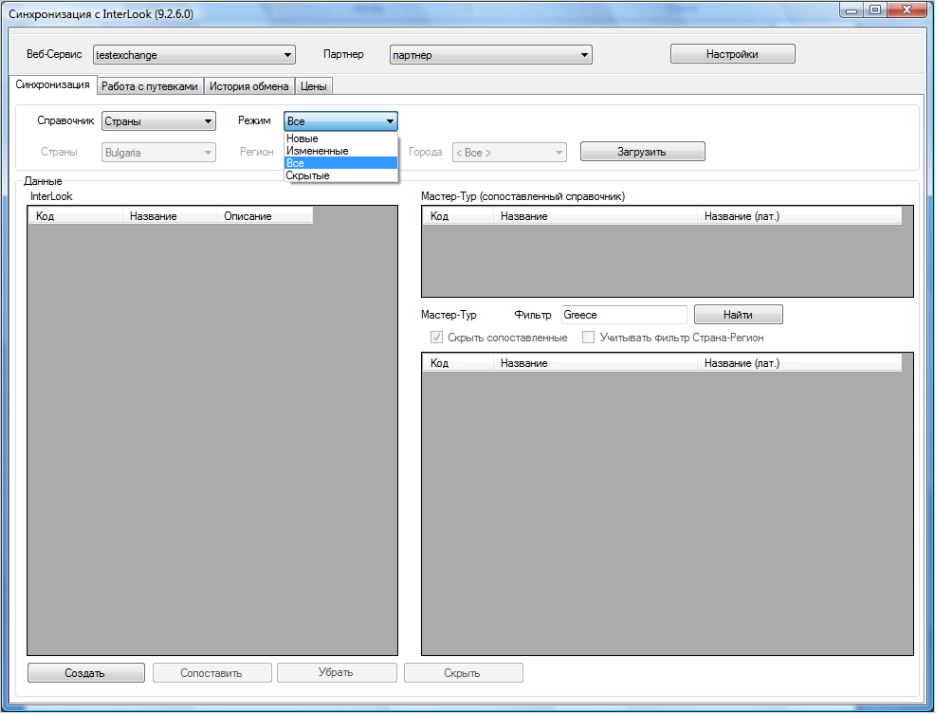
Рассмотрим пример со справочником стран – в режиме Все в таблице InterLook отображаются все записи из базы данных ПК “Master-Interlook” (в данном случае все страны имеющие признак Is Incoming). При выборе любой из них в правой части (в таблице Мастер-Тур) отображаются записи из базы данных ПК “Мастер-тур” имеющие соответствующий код и (или) название – таким образом в поисковое поле Фильтр программой автоматически подставляется значение для поиска – чтобы изменить данное поведение программы необходимо очистить поле Фильтр (в таблице Мастер-Тур будут отображены все записи), либо указать свое значение в поле Фильтр (в таблице Мастер-Тур будут отображены записи соответствующие новому параметру поиска) и нажать кнопку Найти. Для осуществления сопоставления необходимо выбрать сопоставляемую запись из таблицы InterLook, соответствующую ей запись из таблицы Мастер-тур и нажать кнопку Сопоставить.
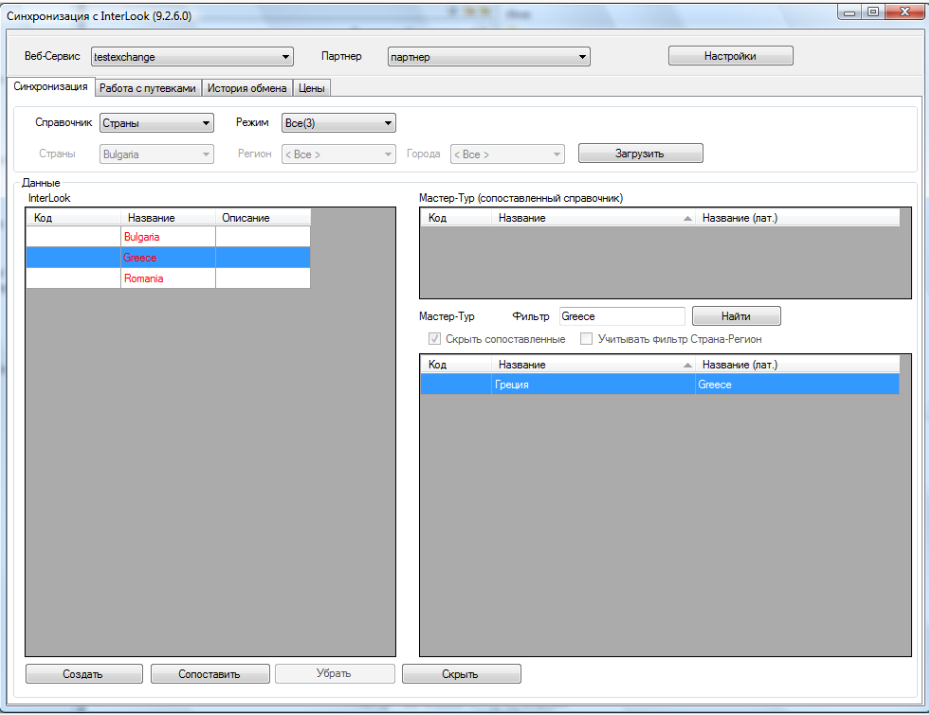
При выборе режима Сопоставленные отображаются только сопоставленные записи.
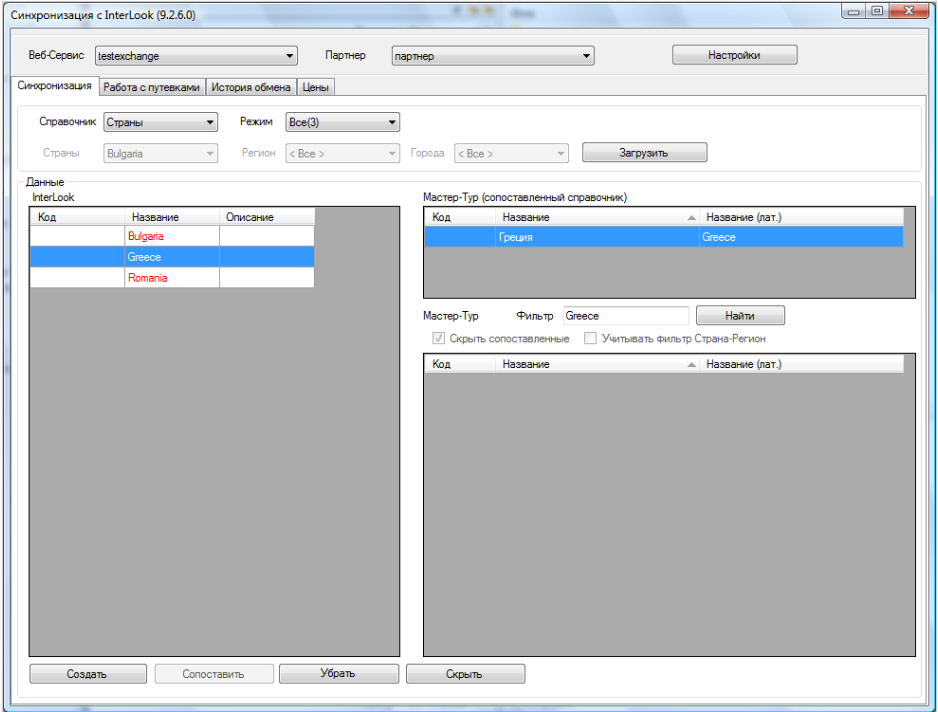
При выборе режима Скрытые отображаются записи скрытые для сопоставления. Скрытие записей осуществляется выбором соответствующей записи и нажатием кнопки Скрыть. Скрытие производится в следующих целях:
- Скрытые справочники недоступны для сопоставления
- В том случае. если необходимо игнорировать загрузку части цен осуществляется скрытие соответствующей записи (записей) –для этого можно скрыть отель, размещение, тип комнаты, категорию комнаты и питание –в этом случае при загрузке цен не будет проверяться наличие сопоставлений по указанным ценам
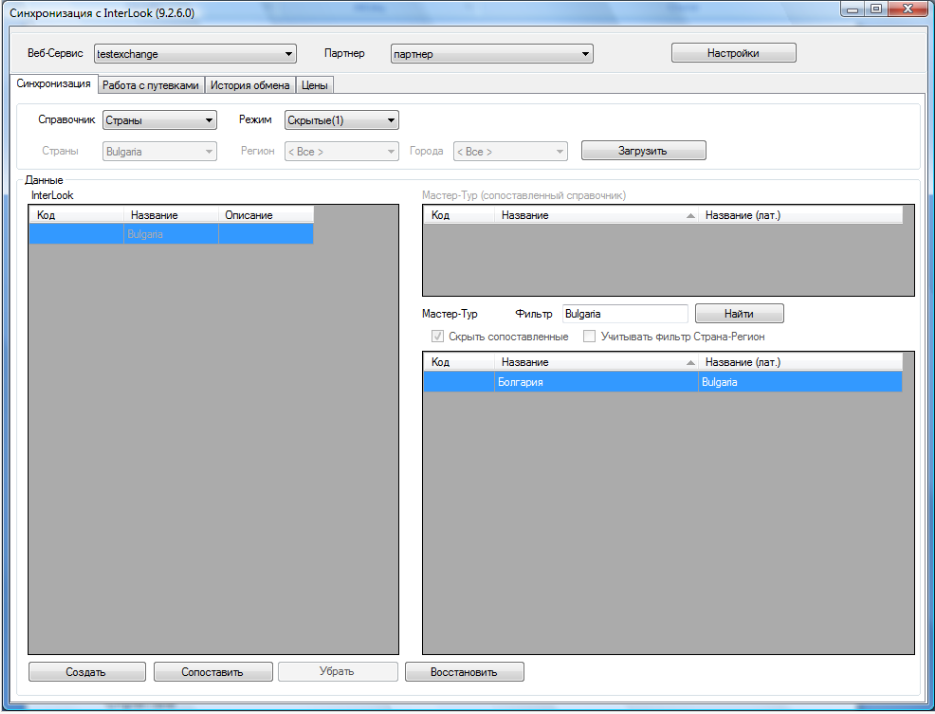
В том случае, если в справочниках ПК “Мастер-тур” отсутствует строка с соответствующим кодом (названием) такую строку можно создать непосредственно из плагина - для этого необходимо нажать кнопку Создать.
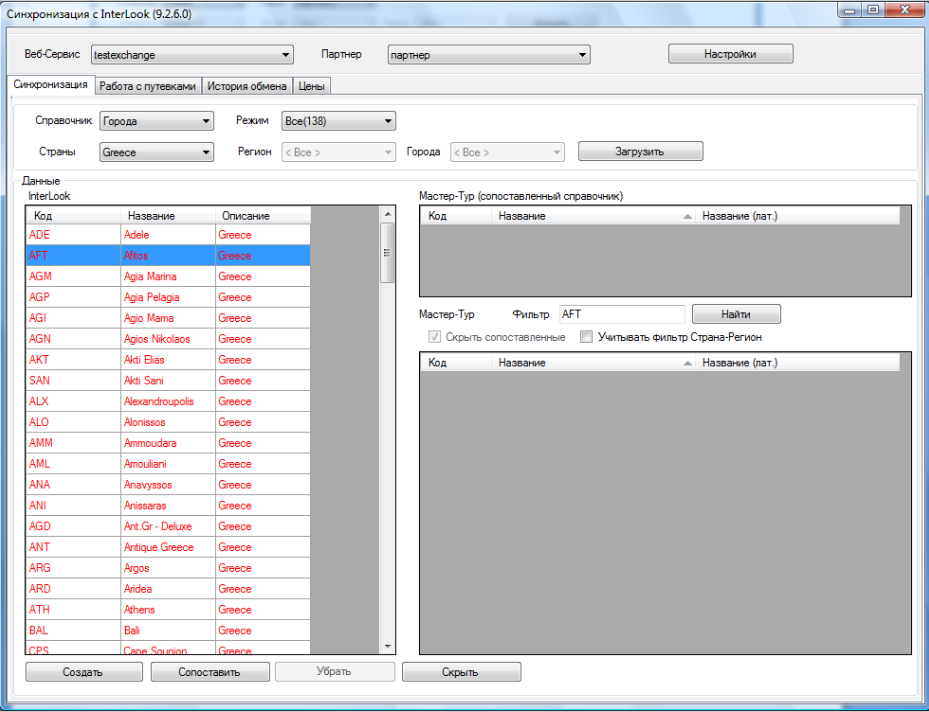
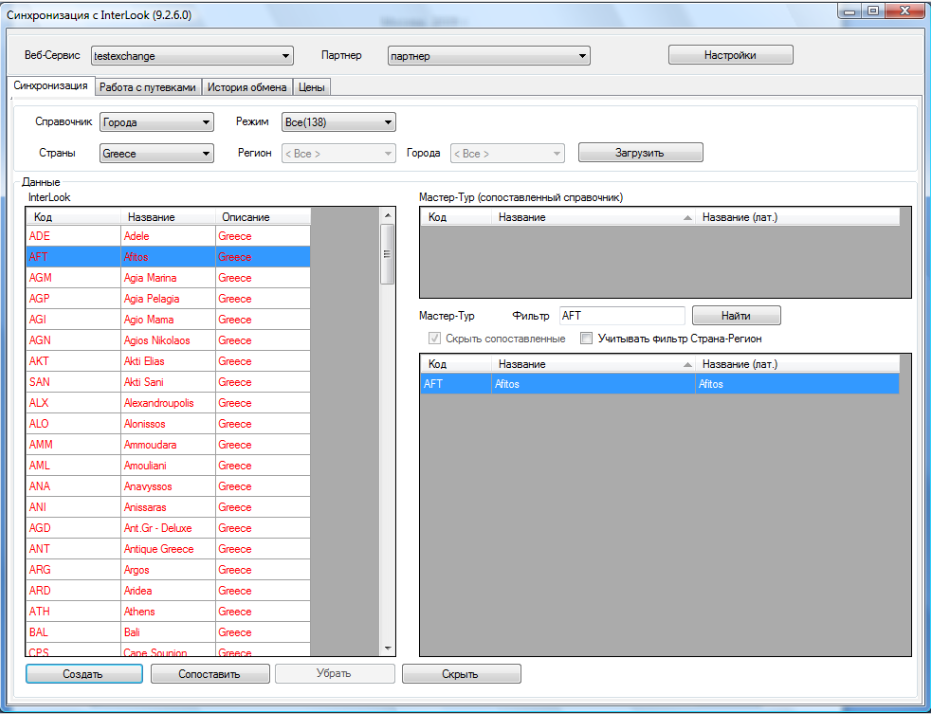
Сопоставление остальных типов справочников осуществляется аналогично. В процессе сопоставления справочников размещений в случае несоответствия в размещениях между ПК “Master-Interlook” и ПК “Мастер-тур” выдается предупреждающее сообщение. В том случае. если необходимо отображение в таблице Мастер-Тур только записей по определенному городу или региону(в зависимости от того, какой режим сопоставления указан в настройках плагина) необходимо установить признак Учитывать фильтр Страна-Регион.
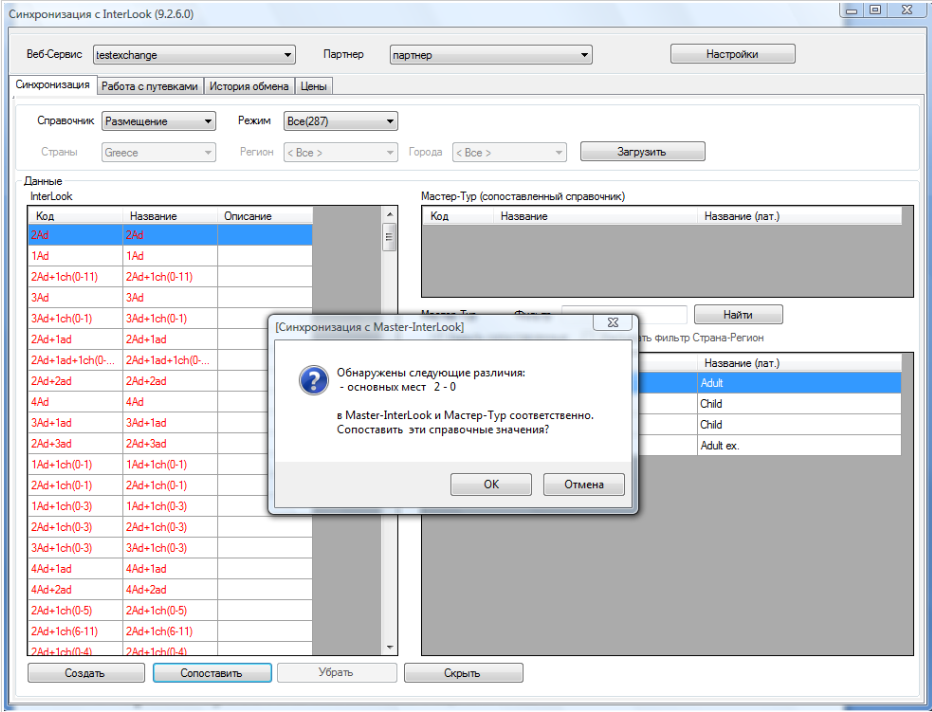
Для удаления сопоставления необходимо выбрать соответствующую сопоставленную запись и нажать кнопку Убрать. При этом данная запись вновь становится доступной для сопоставления.
Внимание! Для осуществления сопоставления объекта Трансферы необходимо наличие цен на услугу Transfer в ПК Master-Interlook.